来るべき特別定額給付金(仮称)の申請に備えて、押入れに眠っていたICカードリーダライタのSCR3310-NTTCom(販売終了)を引っ張り出して、macOS Catalina(10.15.4)でマイナポータルを利用できるように環境を整えてみました。
ログインには、ICカードリーダライタを使った方法と、2次元バーコード(対応スマートフォン)を使った方法の2つがありますが、今回はICカードリーダライタを使った方法で行います。必要なものは
- マイナンバーカード
- ICカードリーダライタ
- Mac
利用可能なICカードリーダライタの情報は、ICカードリーダライタのご用意 | 公的個人認証サービス ポータルサイトにてご確認ください。
対応するOS・ブラウザは、動作環境について | マイナポータルをご覧ください。今回はSafari 13.1を利用します。
まずは、ICカードリーダライタ(SCR3310-NTTComの主な仕様/ダウンロード) | NTTコミュニケーションズ 法人のお客さまのページにて、ドライバ「macOS v10.12/10.13/10.14用 Ver.5.0.36」をダウンロード。10.15の記載がないのがちょっと不安
以下は、現在販売されている機種ACR39-NTTComのもの
ダウンロードしたSCR3310_5.0.36.dmgをダブルクリック
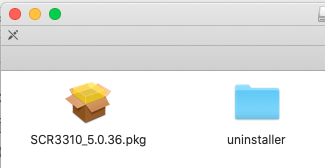
SCR3310_5.0.36.pkgを右クリック(control + クリック)して、「開く」を選択。「開発元を検証できません。開いてもよろしいですか?」で「開く」ボタンをクリック
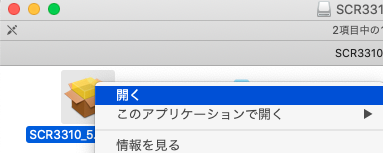
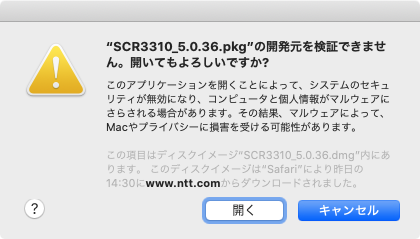
後は、手順に従って、インストールを完了してください。インストール後Macを再起動。
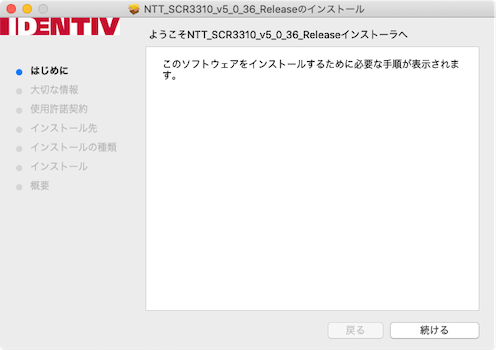
Safariでマイナポータルへアクセスしたら、利用者登録を行います。「ICカードリーダライタを使ったログイン/利用者登録」のリンクをクリック

「次へ」ボタンをクリック
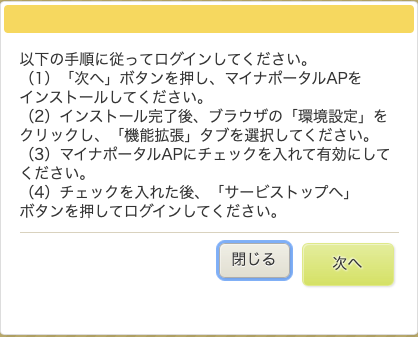
「許可」をクリックしてファイルをダウンロード
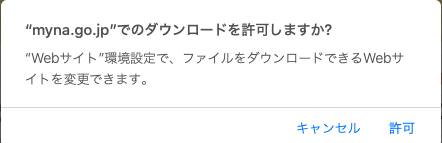
ダウンロードした「MynaPortalAppSetup.dmg」をダブルクリック。
マウントされた仮想ドライブ内にある「MynaPortalAppSetup.pkg」をダブルクリックして Safariに機能拡張をインストール
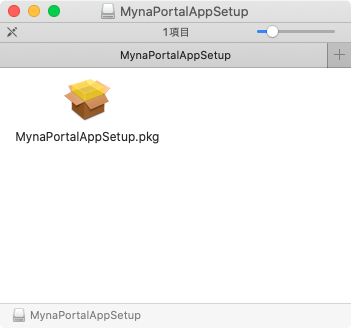
インストールしたら、 Safari » 環境設定 » 機能拡張にて、「マイナポータルAP」のチェックボックスにチェックを入れる。念のためSafariを再起動する。
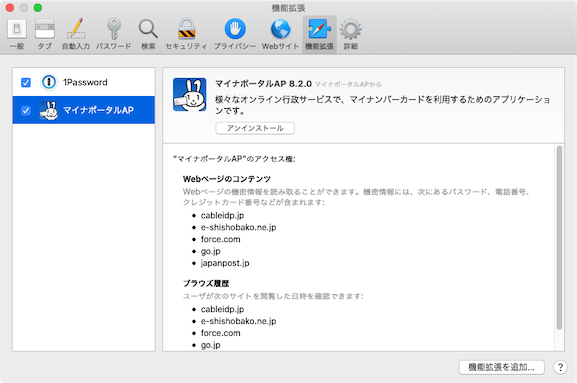
「サービストップへ」をクリックするか、Safariでマイナポータルへ戻ります。
ICカードリーダライタをMacに接続 して、「ICカードリーダライタを使ったログイン/利用者登録」のリンクをクリック

マイナンバーカードをICカードリーダライタに挿入したら、「OK」ボタンをクリック
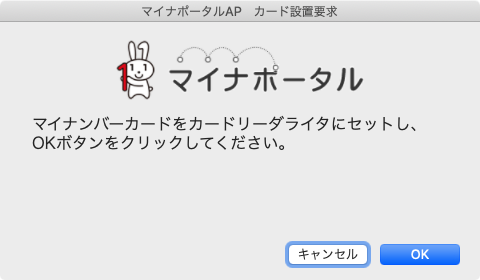
マイナンバーカード登録時に設定した「利用者証明用電子証明書 4桁の暗証番号」を入力したら「OK」ボタンをクリック。
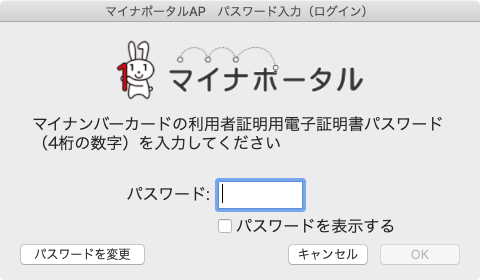
通信中

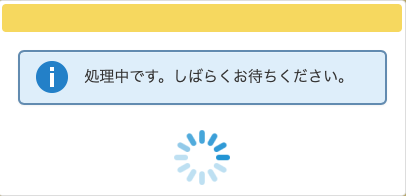
ログインに成功すると、メールアドレスの登録画面になります。メールの通知を希望する場合は、チェックを入れてメールアドレスを入力し、「利用規約に同意して確認」ボタンをクリック
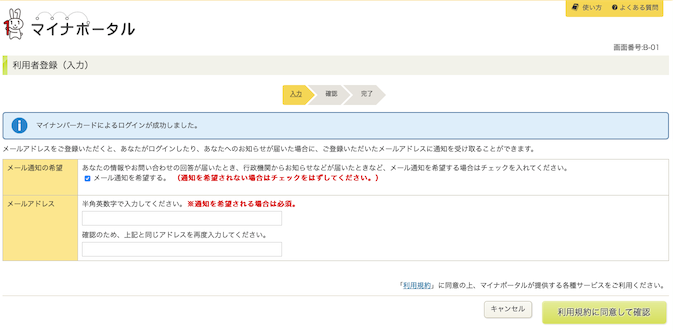
「完了」ボタンをクリック
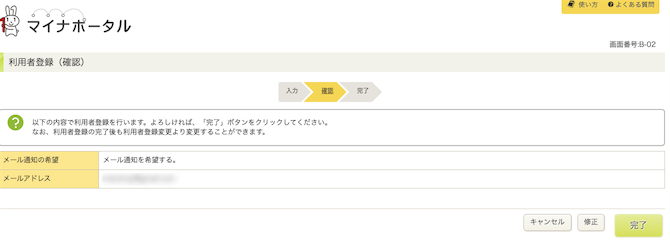
利用者登録が完了しました。右下の「メインメニュー」ボタンをクリック
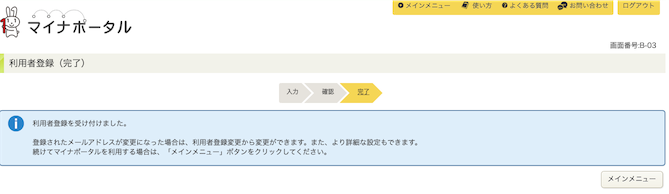
メインメニューに移動。
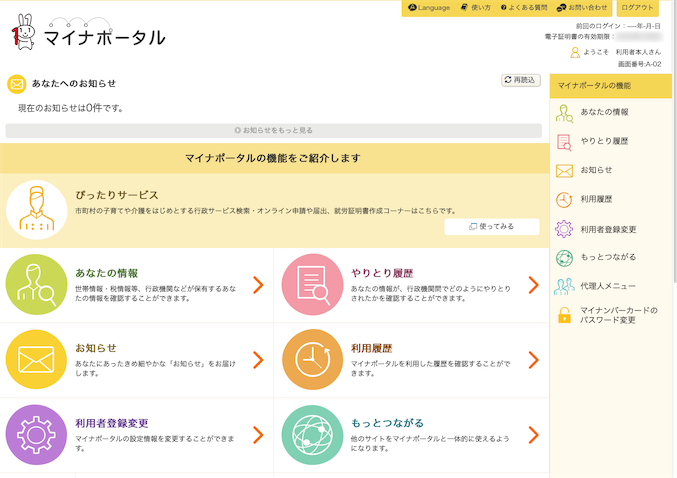
これで準備完了です。右上の「ログアウト」をクリックして、終了してください。

コメント